 Als Nachfolger von Photo Works ist seit einiger Zeit COLOR projects 4 auf dem Markt. Mit der Umbenennung wurden auch sämtliche für die Software sinnvollen Profi-Features der übrigen aktuellen Projects-Reihe implementiert. Das 64-Bit-Programm zur Bildbearbeitung mit 134 Vorlagen und immensen, auch selektiven Eingriffsmöglichkeiten, verspricht die Perfektionierung von Licht und Farbe für Fotos aller Art. Wie für die anderen Programme der neuen Projects 4-Reihe, ließ uns der Franzis-Verlag auch COLOR projects 4 für umfassende und dauerhafte Tests zukommen. In nachfolgendem Bericht wird insbesondere auf die neuen Features eingegangen, wenngleich aufgrund des Arbeitsablaufes auch bewährte Techniken erläutert werden.
Als Nachfolger von Photo Works ist seit einiger Zeit COLOR projects 4 auf dem Markt. Mit der Umbenennung wurden auch sämtliche für die Software sinnvollen Profi-Features der übrigen aktuellen Projects-Reihe implementiert. Das 64-Bit-Programm zur Bildbearbeitung mit 134 Vorlagen und immensen, auch selektiven Eingriffsmöglichkeiten, verspricht die Perfektionierung von Licht und Farbe für Fotos aller Art. Wie für die anderen Programme der neuen Projects 4-Reihe, ließ uns der Franzis-Verlag auch COLOR projects 4 für umfassende und dauerhafte Tests zukommen. In nachfolgendem Bericht wird insbesondere auf die neuen Features eingegangen, wenngleich aufgrund des Arbeitsablaufes auch bewährte Techniken erläutert werden.
Farbe und Licht perfektioniert!
Bereits in guten RAW-Konvertern lassen sich viele Unzulänglichkeiten wie flaue Farben oder matte Schatten usw. mehr oder weniger gut optimieren. Dennoch haben Spezialprogramme nach wie vor ihre Berechtigung. Anders als bei allumfassenden Applikationen wie Photoshop und dergleichen, kommen punktgenau für den Einsatzzweck entwickelte Algorithmen zum Tragen. Der gesamte Arbeitsablauf ist für den einen Zweck optimiert. Eigentlich immer, verspricht das bessere und einfacher zu erreichende Resultate.
Im Falle von COLOR projects 4, sollten sich also idealerweise die genannten Erwartungen erfüllen, da es sich ja um ein solch besagtes Spezialprogramm handelt.
Wer die hier besprochenen Features vielleicht sogar schon beim Lesen dieses Berichts gleich ausprobieren möchte, kann sich eine kostenlose Demoversion von COLOR projects 4 herunterladen. Wen die Software dann überzeugt, kann sie nach dem Ordern eines Lizenzschlüssels, ohne Neuinstallation dauerhaft freischalten. Zum Zeitpunkt als der Bericht verfasst wurde, konnte das Programm für 99 Euro und ein Upgrade für 69 Euro erworben werden.
 Weitere Informationen, Erwerbsmöglichkeit und kostenfreier Download, sind über die Produktseite zu COLOR projects 4 bei Franzis.de zugänglich.
Weitere Informationen, Erwerbsmöglichkeit und kostenfreier Download, sind über die Produktseite zu COLOR projects 4 bei Franzis.de zugänglich.
Der Link ist nicht mehr gültig und wurde entfernt.
Das günstigere Upgrade zu COLOR projects 4 ist erhältlich, falls bereits die Vorgängerversion genutzt wird.
Auch gibt es noch das abgespeckte COLOR projects 4 elements für 69 Euro. Beworben wird diese günstigere Edition für den Einstieg. Dabei auf richtig klasse Features zu verzichten, sind die Einsparung von 30 Euro wohl auch für den Einstieg kaum wert. Und wer will schon halbe Sachen machen?
Nach einem kurzen Überblick zu den Highlights geht es los mit dem Test.
- 134 Presets
- Stand-alone und Plugin
- 127 Post-Processing-Effekte
- Sensitiv-selektives Zeichnen
- Bildzuschnitt mit 71 Formatvorlagen
- Optimierungsvarianten im Optimierungsassistenten
- Algorithmenbrowser für Fotofilm, Optimierungen und Layer
- Erweiterte RAW-Modul-Features
- Galeriefunktion für Presets
- Konfiguration von Speicherformaten
- Einstellungen zur Automatisierung
- Performance-Steigerung
- Lightroom-Import/Export
- Texturen und Strukturen
- Integrierter RAW-Konverter
- Konfigurierbare Vergleichsansicht
- Point of Interest
All diese Features versprechen umfangreiche Möglichkeiten. Anhand eines Beispielfotos soll der folgende Test zeigen, wie gut sich COLOR projects 4 schlägt.
Bild einladen
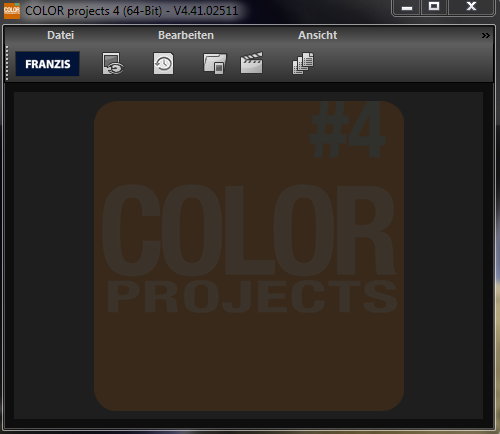
Grundsätzlich sollten sich Fotos aller Art mit COLOR projects 4 aufwerten und in die gewünschte Richtung bringen lassen. Sinnvoller ist natürlich immer hochwertiges Material. Hier wurde ein Foto im Rohdaten-Format zunächst im RAW-Konverter Capture One bearbeitet und als unkomprimiertes 16-Bit-TIFF gespeichert, bevor es einfach via Drag & Drop in das leere Startfenster von COLOR projects 4 gebracht wurde. Natürlich lassen sich Bilder auch über das Menü oder über die entsprechenden Symbole laden.
Zum späteren Vergleich, hier das knapp 90 MB umfassende Foto im TIFF-Format.

Jetzt fängt COLOR projects 4 mit dem Rechnen an. Trotz der 134 sofort auf das eigene und mit 4855 x 3237 Pixel nicht gerade kleine Bild gerechneten Presets, geht das erstaunlich schnell. Die in der linken Leiste angezeigten Voreinstellungen sind in diversen Kategorien sinnvoll aufgeteilt und können mit einem simplen Klick auf die jeweilige Miniatur zugewiesen werden.
Nun ist das Ausgangsbild ja schon recht gut gelungen. Das automatisch nach dem Einladen zugewiesene Preset "Natürlich Hochwertig" zeigt aber doch einen deutlichen Unterschied.

Noch krasser sind die Unterschiede bei unbearbeiteten, oder unter widrigen Umständen aufgenommenen Fotos. Das liegt wohl an der Vielzahl von Algorithmen, welche eben nicht nur Farben und Licht beeinflussen. Es werden auch Bildstörungen wie Artefakte, Rauschen und Unschärfen deutlich reduziert. Und genialerweise lassen sich alle Parameter individuell nachregeln.
Benutzeroberfläche

Im Prinzip sind alle Programme der Projects-Reihe nahezu gleich aufgebaut. Wer das eine Programm kennt, kommt auch mit dem anderen klar. Oben ist immer das Menü und die Werkzeugleiste horizontal verteilt. Linker Hand die Presets und auf der rechten Seite die Lupe, sowie jede Menge Features für die Bearbeitung und Optimierung. Auch kann hier von Finalisieren auf Experte, für den individuellen Zugriff auf jeden einzelnen Effekt, umgeschaltet werden.
Presets
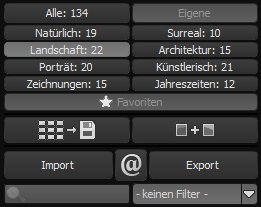 Die Voreinstellungen sind übersichtlich in Kategorien eingeteilt. Für einen guten Vergleich der Presets gibt es mehrere Möglichkeiten.
Die Voreinstellungen sind übersichtlich in Kategorien eingeteilt. Für einen guten Vergleich der Presets gibt es mehrere Möglichkeiten.
Zum Einen kann eine HTML-Galerie einer vorgegebenen bzw. auch eigenen Kategorie, oder aller Presets erstellt werden. Diese lässt sich dann zb. an Kunden oder Freunde zur Beurteilung weitergeben. Mit Klick auf einen Vorschlag, öffnet sich ein größeres Bild.
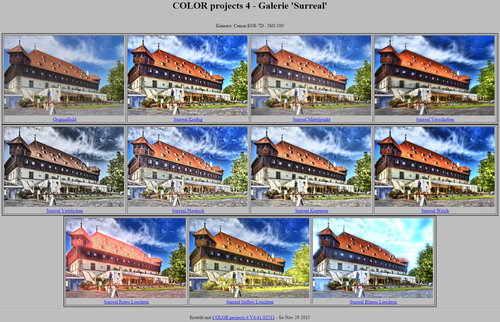
Zum Anderen kann die Preset-Leiste einfach mit der Maus aus der Verankerung herausgenommen und auf beliebige Größe aufgezogen werden. Sehr gut für die Nutzung auf einem großen Bildschirm, oder einem zweiten Monitor.
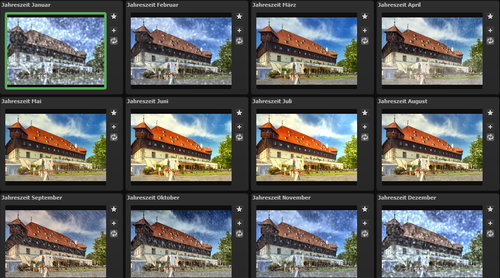
Nach der Beurteilung kann das Fenster einfach an den linken Rand des Programmfensters zurückgezogen werden, wo es wieder einrastet. Unterschiedliche Presets können auch kombiniert werden, was interessante Effekte zur Folge haben kann.
Verlaufsbrowser
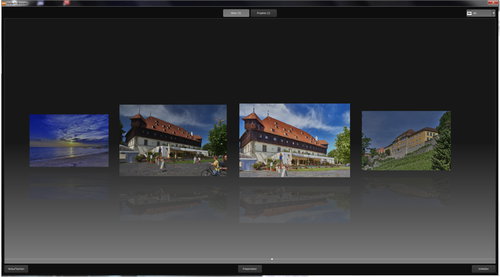
Eine schöne Übersicht bietet auch der über ein Symbol in der oberen Werkzeugleiste aufrufbare Verlaufsbrowser. Hier werden Projekte oder Bilder gezeigt, welche auch als Präsentation wiedergegeben werden können. Mit einem Doppelklick wird das gewünsche Objekt in das Programm geladen.
Varianten-Browser
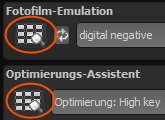 Für einen guten visuellen Vergleich, gibt es an diversen Stellen den Varianten-Browser.
Für einen guten visuellen Vergleich, gibt es an diversen Stellen den Varianten-Browser.
Dieses Werkzeug ist überaus hilfreich, um zb. einen Ebenenmodus, einen Optimierungsmodus, oder eine Fotofilm-Emulation direkt sehen und eine Entscheidung treffen zu können.
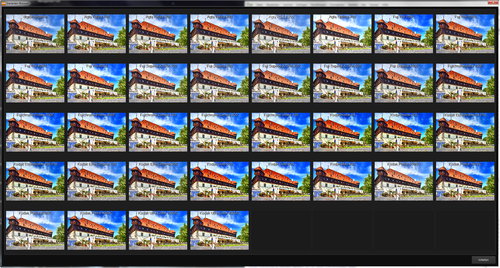
Auch hier wird der gewünschte Modus mit einem Doppelklick aktiv.
Optimierungsvarianten
Für den Optimierungsassistenten stehen jetzt diverse Varianten zur Verfügung. Je nach gewählter Option, werden die Regler für Entrauschung, Tonwert, Klarheit und Schärfe, sinnvoll vorbelegt.
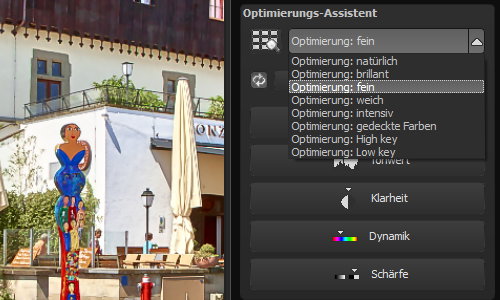
Natürlich sind nachträgliche Änderungen kein Problem. Damit ist in kürzester Zeit eine gewünschte Richtung definiert, ohne lange die Regler zu bemühen.
Lightroom Import, Export
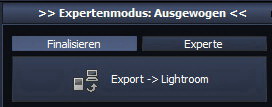 Der Import von Bildern aus dem Adobe RAW-Konverter Lightroom sowie der Export aus COLOR projects, funktionierte auch schon mit der Vorgänger-Version. Allerdings lief da nicht alles wirklich rund. Hier wurde jetzt stark nachgebessert, so daß es keine Probleme mehr gibt. Die hier gezeigte Schaltfläche ist sinnvollerweise nur nach einem Export der Bilder aus Lightroom heraus, zu sehen.
Der Import von Bildern aus dem Adobe RAW-Konverter Lightroom sowie der Export aus COLOR projects, funktionierte auch schon mit der Vorgänger-Version. Allerdings lief da nicht alles wirklich rund. Hier wurde jetzt stark nachgebessert, so daß es keine Probleme mehr gibt. Die hier gezeigte Schaltfläche ist sinnvollerweise nur nach einem Export der Bilder aus Lightroom heraus, zu sehen.
Neues im RAW-Konverter
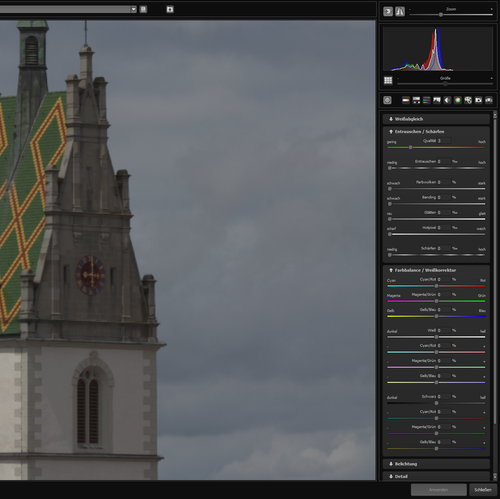
Auch der integrierte RAW-Konverter ist nicht neu, wurde aber um eine Weiß- und Schwarzkorrektur und zusätzliche hochqualitative Entrauschungsmethoden erweitert.
Point of Interest
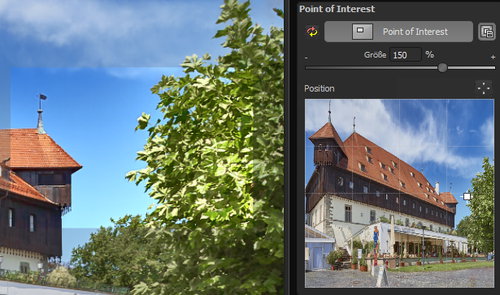
Ein Grund, den permanent für flüssiges Arbeiten zuständigen Vorschaumodus abzuschalten, wäre die Bildschärfe und das Rauschen genauestens zu überprüfen. Dann dauert jede Berechnung länger, weil diese auf dem großen und unkomprimierten Originalbild passiert.
Der neue Point of Interest bietet jetzt die Chance, den Vorschaumodus überhaupt nicht abzuschalten. Stattdessen wird mit Klick auf die Point of Interest-Schaltfläche ein rechteckiger, in den Abmessungen und Position anpassbarer Bereich über das zu bearbeitende Bild gelegt. Über das Positionsfenster oder mit aktiviertem kleinen Fadenkreuz direkt im Bild, kann der Bereich weiter verschoben werden. Nur was sich innerhalb dieses Rahmens befindet, wird jetzt zur Berechnung herangezogen. Der umgebende Bereich wird abgedunkelt dargestellt.
So sind auch sehr komplexe und umfangreiche Szenarien selbst bei riesigen Panoramen, kein Zeitfresser. Die beiden die Schaltfläche umgebenden Symbole erlauben das Zurücksetzen während der Arbeit und das Deaktivieren des Point of Interest zum Speichern. Letztere Option ist bereits eingestellter Standard. Ein echt geniales neues Feature.
Selektiv zeichnen
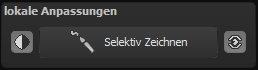 Ein echtes Highlight unter den Neuerungen ist das sensitive Selektiv Zeichnen.
Ein echtes Highlight unter den Neuerungen ist das sensitive Selektiv Zeichnen.
Der linke Schaltknopf lässt die lokalen Anpassungen auch durch den Optimierungsassistenten beeinflussen. Der rechte Knopf aktiviert bzw. deaktiviert die Berechnung der lokalen Anpassungen mit dem Pinsel.
![]()
Mit Klick auf die Selektiv Zeichnen-Schaltfläche öffnet sich ein neues Fenster. Oben befinden sich die Werkzeuge wie Pinsel, Radiergummi und Füllmethoden. Außerdem sind hier Schieberegler für die Deckkraft, die Pinselgröße, die Konturen und die Weichheit zu finden.
Neben dem normalen, gibt es einen Deckkraftpinsel. Dieser überschreitet beim Zeichnen nie den eingestellten Wert für die Deckkraft. Analog dazu ist auch ein Deckkraftradiergummi vorhanden. Die beiden Füllmethoden sind für größere Flächen und feine Strukturen nutzbar.

Hier ist gut die Kantenerkennung zu sehen. Der Pinsel wirkt in diesem Beispiel nur auf den Himmel. Je höher der Wert für Konturen eingestellt wird, desto mehr Kanten werden berücksichtigt. So können auch sehr kleine Bereiche maskiert werden, ohne Gefahr zu laufen, darüber hinaus zu malen. Ein Top-Werkzeug.
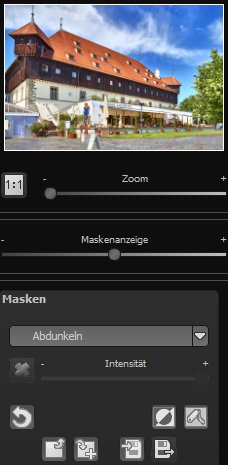 Auf der rechten Seite kann gezoomt und stufenlos die erzeugte Maske ein- und ausgeblendet werden.
Auf der rechten Seite kann gezoomt und stufenlos die erzeugte Maske ein- und ausgeblendet werden.
Masken können mit acht verschiedenen Effekten gefüllt werden.
Das sind Abdunkeln, Aufhellen, Farbton wiederherstellen, Farbe verstärken, Farbe reduzieren, Details verstärken, Details reduzieren und Schärfen.
Mit einem Slider kann die Intensität der Füllung geregelt werden. Hier ist auch ein Knopf für die komplette Deaktivierung des Effekts.
Unten befinden sich Symbole für Rückgängig, Umkehren, Löschen, Maske in die Zwischenablage kopieren und einfügen, sowie Maske als Bilddatei speichern und einfügen.
Mit letzterer Möglichkeit könnte eine hier erstellte Maske z.B. in Photoshop weiterbearbeitet und danach auch wieder hier eingeladen und verwendet werden. Das sind enorme und vor allem brauchbare, professionelle Möglichkeiten.
Post-Processing-Effekte und Ebenenmodi
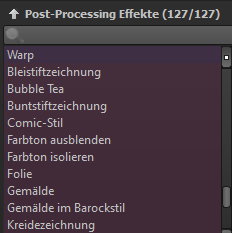 Es sind 127 Postprocessing-Effekte verfügbar, welche im Expertenmodus genauestens angepasst werden können.
Es sind 127 Postprocessing-Effekte verfügbar, welche im Expertenmodus genauestens angepasst werden können.
Darunter so spezielle wie Strukturen für Leinen, Metalle, Papier, Puzzle, Risse, Stoffe und Wellen. Mit Effekten wie Regenschauer, Schneeschauer usw. kann sogar Wetter simuliert werden. Und auch künstlerisch ist eine Unterstützung mit Pop-Art, Posterize oder Psychedelisch gegeben.
Außerdem stehen jede Menge Ebenenmodi für unterschiedlichste Verrechnungen zur Verfügung.
Automatiken
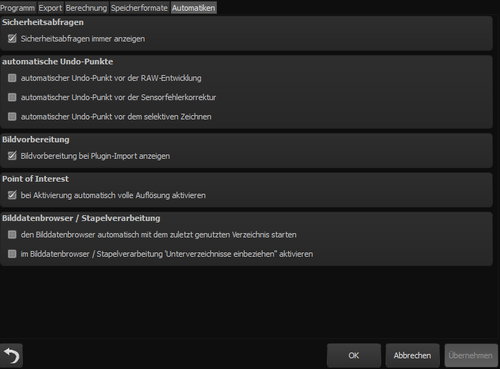
Über das Menü unter Extras -> Einstellungen, ist ein Reiter mit der Bezeichnung "Automatiken" zu finden. Dort könnten zb. Sicherheitsabfragen deaktiviert werden. Auch ist es dort möglich, unter bestimmten Voraussetzungen automatisch Rückgängig-Punkte setzen zu lassen. Sicher sinnvoll ist die automatische volle Auflösung bei Nutzung des Point of Interest.
Export
![]()
Für den Export kann ein Prefix und ein Suffix selbst definiert werden. Damit lässt sich Ordnung schaffen und auf den ersten Blick sehen, mit welcher Applikation ein Bild erstellt wurde. Hier im Beispiel bei der Verwendung des Suffix "bw" zb. mit Black & White projects 4.
Speicherformate
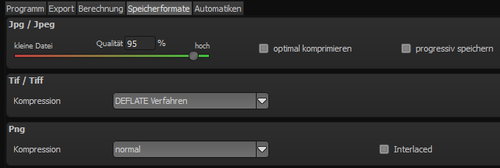
In den Einstellungen ist auch der Reiter Speicherformate zu finden. Hier lässt sich die Qualitätsstufe für Bilder im JPG-Format stufenlos einstellen und die progressive Speicherung aktivieren. TIF-Dateien können unkomprimiert und in den Verfahren LZW, Deflate bzw. ZIP, sowie Packbits gespeichert werden. Außerdem sind diverse Kompressionsstufen und Interlaced für PNG-Dateien wählbar. Damit ist alles vorhanden, was man so braucht.
Bilddaten-Zuschnitt
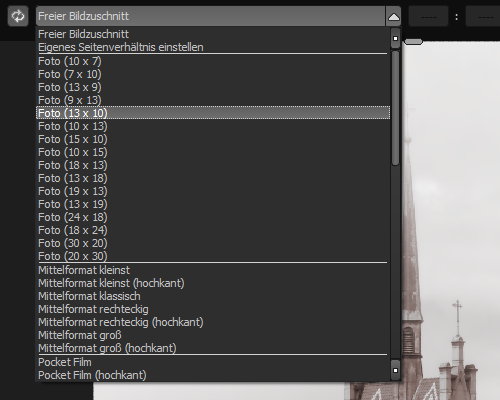
Im Fenster für den Bildzuschnitt kann eine goldene Spirale, der goldene Schnitt, oder auch die Drittelregel, als Hilfslinien eingeblendet werden. Außerdem gibt es 71 Formatvorlagen, welche über ein Aufklappmenü auswählbar sind.
Performance
Zur Performance geben die Entwickler eine Geschwindigkeitssteigerung von bis zu Faktor 2 an. Die Arbeit geht auch ohne Vorschaumodus tatsächlich recht zügig voran.
Weitere Informationen
Wer noch mehr auch über andere Programme der Projects-Reihe erfahren möchte, dem seien die nachfolgenden Berichte empfohlen.
Black & White projects 4 - Die neuen Features im Test!
HDR projects 4 professional - Die beste HDR-Software!
Professionelles Monochrom mit Black & White Projects Professional!
HDR-Fotos entwickeln mit HDR Projects 3!
Bilder perfekt entrauschen mit Denoise Projects Professional!
Fazit
 COLOR projects 4 erlaubt über eine Vielzahl an wirklich schönen Presets, ganz exzellente Resultate in kürzester Zeit zu erzielen. Das lässt auch ungeübte Anwender schnell zum Ziel kommen. Zudem sind die Presets eine super Quelle für die Inspiration. Der Profi kann mit einer Menge an Effekten seine ganz eigene Bildsprache schaffen. Überaus viele Freiheiten erlangen alle Anwender durch den Einsatz der für jeden einzelnen Effekt möglichen selektiven Anpassungen und auch dem Selektiv-Zeichnen-Werkzeug. Hervorragende Werkzeuge zur Prüfung und Übersicht, sowie der geniale Point of Interest, lassen effizientes und zeitsparendes Arbeiten zu. Das ergibt natürlich eine Top-Empfehlung.
COLOR projects 4 erlaubt über eine Vielzahl an wirklich schönen Presets, ganz exzellente Resultate in kürzester Zeit zu erzielen. Das lässt auch ungeübte Anwender schnell zum Ziel kommen. Zudem sind die Presets eine super Quelle für die Inspiration. Der Profi kann mit einer Menge an Effekten seine ganz eigene Bildsprache schaffen. Überaus viele Freiheiten erlangen alle Anwender durch den Einsatz der für jeden einzelnen Effekt möglichen selektiven Anpassungen und auch dem Selektiv-Zeichnen-Werkzeug. Hervorragende Werkzeuge zur Prüfung und Übersicht, sowie der geniale Point of Interest, lassen effizientes und zeitsparendes Arbeiten zu. Das ergibt natürlich eine Top-Empfehlung.
Achtung Update!!!
Inzwischen wurde auch ein sehr umfangreicher Testbericht zum neuen Color projects 5 hier veröffentlicht, welcher ganz genau auf absolut alle Neuerungen eingeht und diverse Beispiele zeigt.
Color projects 5 - Test und Anleitung!
Wie üblich, gibt es weitere Informationen inklusive Demo-Videos, eine Kaufmöglichkeit auf CD oder als Download und auch eine kostenfreie Demoversion auf der Produktseite zu Color projects 5.
Wer bereits die Vorgängerversion gekauft hat, kann vom noch günstigeren Upgrade-Preis profitieren, welcher 69 Euro beträgt.
Weiteres Update!!!
Inzwischen ist COLOR projects 6 und BLACK & WHITE projects 6 erschienen.
- COLOR projects 6 für 69 €
- COLOR projects 6 Upgrade von der Vorversion für 39 €
- COLOR projects professional 6 für 99 €
- COLOR projects professional 6 Upgrade von der Vorversion für 69 €
- BLACK & WHITE projects 6 für 69 €
- BLACK & WHITE projects 6 Upgrade von der Vorversion für 39 €
- BLACK & WHITE projects professional 6 für 99 €
- BLACK & WHITE projects professional 6 Upgrade von der Vorversion für 69 €
Auch ein ausführlicher Testbericht für COLOR projects 6 ist inzwischen verfügbar.
COLOR projects 6 professional von Franzis im großen Test
Die Links sind nicht mehr gültig und wurden entfernt.






